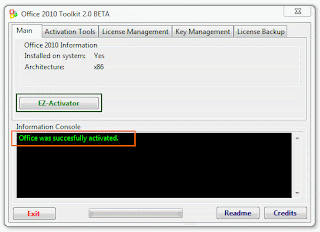Tutoriais
Uma área de Tutoriais dos mais diversos assuntos para você estar sempre atualizado!
HTML
A principal aplicação do HTML é a criação de páginas na Web. De fato, o HTML é antes uma espécie de linguagem de formatação, um ficheiro de texto que é formatado através de uma série de comandos – ‘tags’.
Hardware - Montagem e Manutenção de Micros
Dicas para você aprender como resolver inúmeros problemas que ocorrem em computadores, pois passa a dominar a parte técnica das máquinas.
CorelDRAW® Graphics Suite X6
Quer você seja um artista amador ou um designer experiente, o CorelDRAW® Graphics Suite X6 é a sua solução confiável de software de design gráfico.
Microsoft Office 2010
Exercícios sobre o pacote Office, um poderoso conjunto de softwares para o auxílio diário do usuário nas mais diversas funções e categorias!
Mostrando postagens com marcador TUTORIAIS. Mostrar todas as postagens
Mostrando postagens com marcador TUTORIAIS. Mostrar todas as postagens
sexta-feira, 14 de dezembro de 2012
CORELDRAW: TEXTO COM PERSPECTIVA E 3D
Vamos criar perspectiva em um texto e adicionar o recurso 3D. Não necessariamente nessa mesma ordem.
Entre no Menu Arquivo / Novo. Faça uma página no formato A4.
Aperte F8 para selecionar a Ferramenta de Texto.
Clique na área de trabalho "página" e coloque as configurações conforme imagem abaixo.
- 1 - Arial.
- 2 - 100 pt.
- 3 - Negrito.
Agora selecione a Ferramenta Extrusão.
Assim que selecionar perceba na Barra de Propriedades a seguinte opção. Predefinições. Selecione "Extrusão inferior direita".
Ainda na Barra de Propriedades, coloque 3 de Profundidade, como na imagem abaixo.
Temos o texto com efeito 3D.
Agora entre no Menu Efeitos / Adicionar Perspectiva.
sexta-feira, 7 de setembro de 2012
Instalando, Registrando e Personalizando o Corel Web Creator x6
Iaí Galera! Nesse post vou mostrar como instalar e registrar o Corel Web Creator X6, depois de vc ter baixado o aplicativo, e unido as partes com o HJ-SPLIT, vamos para a instalação, primeiro abra o instalador, depois de aberto aparecerá a seguinte tela:
Clique em OK para iniciar a Instalação, após isso aguarde um momento.
Clique em Próximo para prosseguir a instalação.
Clique em Concordo para continuar.
Escolha o tipo de Instalação, selecionei padrão por ser mais prático mas se você quiser personalizar, escolha a segunda opção e altere o que achar necessário.
Utilizaremos agora o Keygen, mas o que é Keygen? É um programinha que gera chaves de registro para vc usar um outro programa que está bloqueado por motivo de já ter expirado o prazo de uso ou demonstração. No nosso caso ele vai gerar a chave para registrar o Corel Web Creator X6, abra o Keygen do Corel e selecione a opção Corel Draw Graphics Suite X6.
Vale lembrar que alguns antivírus detectam Keygen como malwares, faz sentido pois os keygen são feitos para alterarem o registro de um programa, mas não se preocupem, pois o arquivo foi testado e não apresentou nenhum risco ao Sistema Operacional.
Caso o Google Chrome não permita baixar o arquivo, siga essa imagem.
O Keygen irá gerar um serial, copie o serial gerado.
Cole o serial gerado na aba Número de Série, Marque a opção pessoa física e insira seu nome/sobrenome.
Aguarde o término da Instalação, na maioria das vezes é rápida, dependendo do micro ela não dura nem 5 minutos.
Terminando a instalação, Parabéns, o Aplicativo foi instalado em sua máquina, clique em concluir para encerrar o instalador.
Terminando a instalação vou mostrar algumas opções interessantes de personalização do programa.
Abra o atalho para o programa criado na sua área de trabalho.
Após o programa ter aberto, na parte superior da tela, clique na guia Ferramentas>Opções>Aplicativo e aguarde uma nova janela abrir.
Na guia Visualizar, escolha o Navegador padrão para visualizar suas páginas criadas, no meu caso escolhi o Google Chrome, caso seu navegador não esteja na lista, basta clicar em Incluir e selecionar o local do aplicativo.
Na guia Atualizações escolha a opção Manualmente, para que não seja exibida aquelas mensagens "Uma nova versão está disponível", e tratando-se de performance, melhora muito desativando as atualizações, fora que estamos utilizando de um programa crackeado hahahahaha então é melhor evitar um contato maior com a Corel \õ/!
Bem Galera esse foi meu Post de instalar, registrar e personalizar o Corel Web Creator x6, qualquer dúvida podem comentar assim como o nosso colega Luis Fernando fez hahaha.
PS: Eu tinha me esquecido realmente de colocar o ativador no Post de download do programa hahahahaha!
Olha aí a prova do crime:
Segue Links para:
DOWNLOADO DO KEYGEN MEDIAFIRE
POST PARA BAIXAR O COREL WEB CREATOR X6
Clique em OK para iniciar a Instalação, após isso aguarde um momento.
Clique em Próximo para prosseguir a instalação.
Clique em Concordo para continuar.
Escolha o tipo de Instalação, selecionei padrão por ser mais prático mas se você quiser personalizar, escolha a segunda opção e altere o que achar necessário.
Utilizaremos agora o Keygen, mas o que é Keygen? É um programinha que gera chaves de registro para vc usar um outro programa que está bloqueado por motivo de já ter expirado o prazo de uso ou demonstração. No nosso caso ele vai gerar a chave para registrar o Corel Web Creator X6, abra o Keygen do Corel e selecione a opção Corel Draw Graphics Suite X6.
Vale lembrar que alguns antivírus detectam Keygen como malwares, faz sentido pois os keygen são feitos para alterarem o registro de um programa, mas não se preocupem, pois o arquivo foi testado e não apresentou nenhum risco ao Sistema Operacional.
Caso o Google Chrome não permita baixar o arquivo, siga essa imagem.
O Keygen irá gerar um serial, copie o serial gerado.
Cole o serial gerado na aba Número de Série, Marque a opção pessoa física e insira seu nome/sobrenome.
Aguarde o término da Instalação, na maioria das vezes é rápida, dependendo do micro ela não dura nem 5 minutos.
Terminando a instalação, Parabéns, o Aplicativo foi instalado em sua máquina, clique em concluir para encerrar o instalador.
Terminando a instalação vou mostrar algumas opções interessantes de personalização do programa.
Abra o atalho para o programa criado na sua área de trabalho.
Após o programa ter aberto, na parte superior da tela, clique na guia Ferramentas>Opções>Aplicativo e aguarde uma nova janela abrir.
Na guia Visualizar, escolha o Navegador padrão para visualizar suas páginas criadas, no meu caso escolhi o Google Chrome, caso seu navegador não esteja na lista, basta clicar em Incluir e selecionar o local do aplicativo.
Na guia Atualizações escolha a opção Manualmente, para que não seja exibida aquelas mensagens "Uma nova versão está disponível", e tratando-se de performance, melhora muito desativando as atualizações, fora que estamos utilizando de um programa crackeado hahahahaha então é melhor evitar um contato maior com a Corel \õ/!
Bem Galera esse foi meu Post de instalar, registrar e personalizar o Corel Web Creator x6, qualquer dúvida podem comentar assim como o nosso colega Luis Fernando fez hahaha.
PS: Eu tinha me esquecido realmente de colocar o ativador no Post de download do programa hahahahaha!
Olha aí a prova do crime:
Segue Links para:
DOWNLOADO DO KEYGEN MEDIAFIRE
POST PARA BAIXAR O COREL WEB CREATOR X6
terça-feira, 4 de setembro de 2012
Ativando Microsoft Office 2010!
"Finalmente um ativador para o Microsoft Office 2010 totalmente funcional !!!"
Depois de testar vários e vário serials descobri que nenhum funciona 100%, pois todos depois de um tempo pede pra ativar. Então fuçando bastante, mas bastante mesmo, achei esse ativador que aqui funcionou perfeitamente e sem precisar desativar antivírus ou mexer no registro do windows, nada disso. O ativador funciona em sistema de 32 bits, testado por mim mesmo, e em sistema de 64 bits conforme testado por quem baixou e comentou no post.
Baixe aqui o Office 2010 e veja abaixo como ativa-lo se a ativação que vem no download não funcionar por muito tempo!
Agora vamos aos ativadores:
1º. Tente o primeiro ativador que é o BETA, sempre executar como administrador e na janela MAIN, clicar em EZ-ACTIVATOR e aguarde o progresso da coisa que demora um pouquinho, após isso ele dará uma mensagem que o Office foi ativado com sucesso, é só fechar e pronto! Agora abra de novo o Word e vá na aba Arquivo e Ajuda e lá no alto à direita você vai ver: PRODUTO ATIVADO!
2º. Se você não conseguiu com o ativador Beta, use o ativador FINAL e repita todos os passos acima até a parte da mensagem de ativação com sucesso.
Ainda com o ativador aberto, vá na segunda aba que diz ACTIVATION TOOLS e em OFFICE 2010 AUTO KMS, clique em "INSTALL" e aguarde uns momentos, após isso dará uma mensagem que o AUTO KMS.EXE foi instalado no sistema, se o produto já estiver ativado esse quadrado de INSTALL vai estar apagado como na figura abaixo e aí não é preciso fazer mais nada e é só fechar o ativador e partir pro abraço.
Nota: Esse segundo ativador/método, "ATIVA O OFFICE NA MARRA". É que esse Auto KMS é o tal "vírus" que os antivírus acusam, e o que ele é de verdade é nada mais que um script que fica na raiz "C:\Windows", e toda vez que o sistema inicia ele roda o script "enganando o timer" do Office fazendo assim que ele esteja sempre ativo. Se toda vez que iniciar o sistema o antivírus der uma mensagem sobre o Auto KMS é só incluir ele na lista de exceções do antivírus ou do firewall. Após esses procedimentos, habilite novamente o antivírus e as atualizações automáticas. O Auto KMS mesmo indo pra quarentena do antivírus, continuará sendo executado, mas relaxa que não é nenhum vírus.
PS: O ativador FINAL também ativa as versões 2003 e 2007, como na figura abaixo.
Fontel: http://www.fastdownloadss.com.br/2011/12/tutoriais-como-ativar-o-office-2010.html#ixzz25YBY59pR
Depois de testar vários e vário serials descobri que nenhum funciona 100%, pois todos depois de um tempo pede pra ativar. Então fuçando bastante, mas bastante mesmo, achei esse ativador que aqui funcionou perfeitamente e sem precisar desativar antivírus ou mexer no registro do windows, nada disso. O ativador funciona em sistema de 32 bits, testado por mim mesmo, e em sistema de 64 bits conforme testado por quem baixou e comentou no post.
Baixe aqui o Office 2010 e veja abaixo como ativa-lo se a ativação que vem no download não funcionar por muito tempo!
Agora vamos aos ativadores:
1º. Tente o primeiro ativador que é o BETA, sempre executar como administrador e na janela MAIN, clicar em EZ-ACTIVATOR e aguarde o progresso da coisa que demora um pouquinho, após isso ele dará uma mensagem que o Office foi ativado com sucesso, é só fechar e pronto! Agora abra de novo o Word e vá na aba Arquivo e Ajuda e lá no alto à direita você vai ver: PRODUTO ATIVADO!
PS: O ativador FINAL também ativa as versões 2003 e 2007, como na figura abaixo.
BAIXE O ATIVADOR PELO MEDIAFIRE
domingo, 2 de setembro de 2012
Como instalar o Avast free 7.0 corretamente
Ter um bom software anti-vírus no computador é fundamental para poder navegar na internet e compartilhar arquivos sem se preocupar com a segurança do PC. Temos hoje muitos programas anti-vírus gratuitos que oferecem uma proteção básica para o dia a dia de um usuário doméstico, entre eles temos o Avast, que na minha opinião é o melhor de todos os anti-vírus gratuitos da atualidade.
Vamos aprender então como instalar corretamente este software para que seu PC não perca o desempenho do PC após a instalação. Para continuar o restante do tutorial, você precisa baixar o Avast: >>CLIQUE AQUI<<.
Com o download concluído, execute o arquivo que você baixou. Na primeira tela, desmarque a opção Sim, instalar também o navegador Google Chrome e em seguida clique em Instalação personalizada.

Na tela seguinte apenas clique no botão Continuar.

Na próxima tela iremos configurar os módulos do Avast que serão instalados, para um melhor desempenho do computador e um bom equilibrio de segurança. Na lateral, clique em Personalizada e marque/desmarque os ítens deixando-os como está na figura abaixo. Se quiser poderá alterar conforme sua necessidade, esta é apenas uma sugestão.
Desmarque também os componentes extras para deixar o aplicativo ainda mais leve e rápido. Em idioma não é necessário fazer nenhuma alteração.

Na próxima tela apenas clique em Continuar.

Agora basta aguardar até que todo procedimento de instalação seja executado pelo Avast, o que pode demorar alguns minutos. Durante a instalação uma barra de prograsso será exibida.
Quando a instalação estiver concluída o Avast irá executar um breve escaneamento em seu computador, o que não deve demorar mais que 1 minuto, apenas aguarde.

Quando tudo estiver concluído a seguinte tela será mostrada. Esta tela indica que seu anti vírus foi instalado com sucesso.

O próximo passo, é fazer o registro do Avast para poder utilizar o mesmo, aprenda como neste post.
Vamos aprender então como instalar corretamente este software para que seu PC não perca o desempenho do PC após a instalação. Para continuar o restante do tutorial, você precisa baixar o Avast: >>CLIQUE AQUI<<.
Com o download concluído, execute o arquivo que você baixou. Na primeira tela, desmarque a opção Sim, instalar também o navegador Google Chrome e em seguida clique em Instalação personalizada.
Na tela seguinte apenas clique no botão Continuar.
Na próxima tela iremos configurar os módulos do Avast que serão instalados, para um melhor desempenho do computador e um bom equilibrio de segurança. Na lateral, clique em Personalizada e marque/desmarque os ítens deixando-os como está na figura abaixo. Se quiser poderá alterar conforme sua necessidade, esta é apenas uma sugestão.
Desmarque também os componentes extras para deixar o aplicativo ainda mais leve e rápido. Em idioma não é necessário fazer nenhuma alteração.
Na próxima tela apenas clique em Continuar.
Agora basta aguardar até que todo procedimento de instalação seja executado pelo Avast, o que pode demorar alguns minutos. Durante a instalação uma barra de prograsso será exibida.
Quando a instalação estiver concluída o Avast irá executar um breve escaneamento em seu computador, o que não deve demorar mais que 1 minuto, apenas aguarde.
Quando tudo estiver concluído a seguinte tela será mostrada. Esta tela indica que seu anti vírus foi instalado com sucesso.
O próximo passo, é fazer o registro do Avast para poder utilizar o mesmo, aprenda como neste post.
COMO ALTERAR O BOOT NA SUA PLACA MAE PELO CD/DVD-ROM
Vou tentar mostrar em um unico tutorial como dar boot em varios modelos de placa mae pelo CD-DVDRom, veja todos os metodos com calma ate o final pois pode ajudar voce a aprender como dar boot na sua placa mae. Isso ja e um passo grande para aprender a formatar seu pc voce mesmo e nao ficar pagando para outros. Dar boot na placa mae e necessario para se formatar o HD, e instalar sistemas operacionais.
Vamos aos Métodos:
1º - Metodo para alguns modelos de placa mae.
1º PASSO: Reinicie seu computador e fique apertando a tecla “DEL” ou “DELETE” e veja se a tela que aparece e como essa da imagem abaixo ou parecida , use as teclas direcionais do seu teclado e va ate a opçao“Advanced Bios Features” e aperte “ENTER”.

2º PASSO: Procure por “First Boot Device” e aperte “ENTER”, se o seu apareceu assim, depois que fizer esse passo va para o 3º PASSO.

Ou pode aparecer como na imagem abaixo, “1st Boot Device” use os sinais de “+” Mais e “-” Menos no seu teclado para mudar a opçao, coloque “CDROM” em “1st Boot Device” e depois aperte “F10″ e depois a tecla“Y” e “ENTER”, se o seu apareceu assim voce nao precisa seguir o 3º PASSO, seu pc vai reinciar e vai dar boot pelo CDROM.

Tambem pode aparecer assim, ao inves de CDROM e Hard Disk vai aparecer a marca e modelo de cada um, basta voce colocar o seu CDROM no primeiro Boot Device, como mostrado nos passos anteriores, aperte F10no seu teclado e depois a Tecla “Y” e depois ENTER e pronto, se o seu apareceu assim voce nao precisa seguir o 3º PASSO, seu pc vai reinciar e vai dar boot pelo CDROM.

3º PASSO: Escolha a opçao “CDROM” e aperte “Enter”, depois aperte a Tecla “F10″ depois aperte a Letra “Y”e aperte “ENTER”.

2º - Metodo para alguns modelos de placa mae.
1º PASSO: Reinicie seu computador e fique apertando a tecla “DEL” ou “DELETE” e veja se a tela que aparece e como essa da imagem abaixo ou parecida, va ate “Boot” como na imagem abaixo.

2º PASSO: Pode aparecer assim, escolha “Boot Device Priority” e aperte “Enter”.

ou ja pode aparecer como na imagem abaixo, Pode aparecer CDROM e Hard Disk ou pode aparecer a marca e modelo do seu Driver CDROM e HD, em “1st Boot Device” coloque seu CDROM, para isso coloque a seleçao em cima e aperte ENTER, e escolha a opçao CDROM e aperte ENTER, se nao funcionar use as teclas de “+” Mais e “-” Menos para mudar as oçpçoes, depois que terminar aperte “F10″ e depois “Y” e ENTER.

3º - Metodo para alguns modelos de placa mae.
1º PASSO: Alguns Modelos novos de placa mae tem um opçao de Boot melhor, Reinicie seu computador e fique apertando a tecla “F12″ e veja se a tela que aparece e como essa da imagem abaixo ou parecida, Escolha a opçao CDROM e aperte “ENTER” e pronto.

Obs 1 : Veja que para dar Boot pelo seu CD/DVD-Rom voce precisa encontrar as opçoes “First Boot Device” ,“1st Boot Device” . E que em alguns modelos de placa mae aparece CDROM e Hard Disk e outras aparece a marca e modelo do seu CDROM e HD e outras placas mae pode aparecer no lugar do Hard Disk o nome “IDE 1″ e “HDD – 0″ para identificar” mas se preocure em Colocar seu CDROM como primeiro Boot.
Obs 2 : Depois que formatar e instalar seu sistema operacional, entre denovo na configuraçao e coloque seu HD como primeiro Boot.
Obs 3: Existem varios modelos de placa mae, se a sua for muito diferente desses metodos acima, tire uma foto da area de configuraçao, e hospede no site www.imageshack.us ou qualquer outro site de compartilhamento de imagens e comente com sua duvida e coloque o link da imagem para que possamos ajudar voce.
Duvidas nao esqueça de comentar.
Espero que Gostem e ate a proxima!!!
Fonte: http://www.sodicas.org
Vamos aos Métodos:
1º - Metodo para alguns modelos de placa mae.
1º PASSO: Reinicie seu computador e fique apertando a tecla “DEL” ou “DELETE” e veja se a tela que aparece e como essa da imagem abaixo ou parecida , use as teclas direcionais do seu teclado e va ate a opçao“Advanced Bios Features” e aperte “ENTER”.
2º PASSO: Procure por “First Boot Device” e aperte “ENTER”, se o seu apareceu assim, depois que fizer esse passo va para o 3º PASSO.
Ou pode aparecer como na imagem abaixo, “1st Boot Device” use os sinais de “+” Mais e “-” Menos no seu teclado para mudar a opçao, coloque “CDROM” em “1st Boot Device” e depois aperte “F10″ e depois a tecla“Y” e “ENTER”, se o seu apareceu assim voce nao precisa seguir o 3º PASSO, seu pc vai reinciar e vai dar boot pelo CDROM.
Tambem pode aparecer assim, ao inves de CDROM e Hard Disk vai aparecer a marca e modelo de cada um, basta voce colocar o seu CDROM no primeiro Boot Device, como mostrado nos passos anteriores, aperte F10no seu teclado e depois a Tecla “Y” e depois ENTER e pronto, se o seu apareceu assim voce nao precisa seguir o 3º PASSO, seu pc vai reinciar e vai dar boot pelo CDROM.
3º PASSO: Escolha a opçao “CDROM” e aperte “Enter”, depois aperte a Tecla “F10″ depois aperte a Letra “Y”e aperte “ENTER”.
2º - Metodo para alguns modelos de placa mae.
1º PASSO: Reinicie seu computador e fique apertando a tecla “DEL” ou “DELETE” e veja se a tela que aparece e como essa da imagem abaixo ou parecida, va ate “Boot” como na imagem abaixo.
2º PASSO: Pode aparecer assim, escolha “Boot Device Priority” e aperte “Enter”.
ou ja pode aparecer como na imagem abaixo, Pode aparecer CDROM e Hard Disk ou pode aparecer a marca e modelo do seu Driver CDROM e HD, em “1st Boot Device” coloque seu CDROM, para isso coloque a seleçao em cima e aperte ENTER, e escolha a opçao CDROM e aperte ENTER, se nao funcionar use as teclas de “+” Mais e “-” Menos para mudar as oçpçoes, depois que terminar aperte “F10″ e depois “Y” e ENTER.
3º - Metodo para alguns modelos de placa mae.
1º PASSO: Alguns Modelos novos de placa mae tem um opçao de Boot melhor, Reinicie seu computador e fique apertando a tecla “F12″ e veja se a tela que aparece e como essa da imagem abaixo ou parecida, Escolha a opçao CDROM e aperte “ENTER” e pronto.
Obs 1 : Veja que para dar Boot pelo seu CD/DVD-Rom voce precisa encontrar as opçoes “First Boot Device” ,“1st Boot Device” . E que em alguns modelos de placa mae aparece CDROM e Hard Disk e outras aparece a marca e modelo do seu CDROM e HD e outras placas mae pode aparecer no lugar do Hard Disk o nome “IDE 1″ e “HDD – 0″ para identificar” mas se preocure em Colocar seu CDROM como primeiro Boot.
Obs 2 : Depois que formatar e instalar seu sistema operacional, entre denovo na configuraçao e coloque seu HD como primeiro Boot.
Obs 3: Existem varios modelos de placa mae, se a sua for muito diferente desses metodos acima, tire uma foto da area de configuraçao, e hospede no site www.imageshack.us ou qualquer outro site de compartilhamento de imagens e comente com sua duvida e coloque o link da imagem para que possamos ajudar voce.
Duvidas nao esqueça de comentar.
Espero que Gostem e ate a proxima!!!
Fonte: http://www.sodicas.org
Como instalar o Windows 7
Chegou a hora de mostrar o passo a passo do último sistema operacional do nosso especial sobre formatação e instalação: Windows 7. Saiba como instalar o novo sistema da Microsoft, lançado oficialmente em outubro de 2009 e que, ao contrário do seu antecessor, vem recebendo muitos elogios.
- Antes da instalação, você deverá entrar na BIOS e configurá-la para dar o primeiro Boot pelo drive de CD. Aperte repetidamente a tecla [Delete] ou [F2] assim que ligar o computador. Cada placa mãe possui uma tela da BIOS diferente, mas no geral são semelhantes na hora de usar. Salve as mudanças e saia da BIOS; Não sabe como mudar o BOOT, veja nesse tutorial.
- O sistema iniciará a partir do DVD, junto com a instalação do Windows 7;
- Esse é o novo logo do Windows 7. Espere até surgir a próxima tela para continuar com a instalação;
- Nesta etapa, devemos escolher o idioma de instalação, o tipo de teclado e o formato de hora. Selecione os desejados e prossiga;
- Na próxima tela, basta clicar em Install now, ou Instalar agora (em português) para continuar com a instalação;
- Leia os termos do contrato do Windows 7 e os aceite;
- Na próxima tela você terá duas opções: atualização (upgrade) e personalizada (custom). Como queremos uma instalação de um sistema operacional totalmente novo, clique na segunda opção e prossiga;
- Agora você encontrará uma representação gráfica de seus discos rígidos. É possível escolher em qual partição instalar o Windows 7, além de criar novas e apagar antigas. Clique em opções de Drive, caso queira gerenciá-las, ou clique em Avançar para prosseguir;
- Serão iniciadas as cópias dos arquivos para o disco rígido. Seja paciente, pois o processo demorará alguns minutos. Esta demora dependerá também das características de hardware de seu computador;
- Ao final da cópia, chegou a hora de informar o nome de usuário e também um nome para o computador. O nome do computador é utilizado para identificá-lo na rede, por exemplo;
- Insira o serial Key do Windows 7;
- Escolha a primeira opção de atualização, que é a recomendada;
- Defina a data e hora. É provavel que estas informações já estejam corretas. Depois, basta escolher qual o tipo de rede seu computador estará conectado (casa, trabalho ou pública);
Fonte: http://www.superdownloads.com.br/materias/instalar-o-windows-7.html#ixzz25K9Q8rog
Assinar:
Postagens (Atom)